最近、TEXで文字色を変更しようと思う度に検索して調べている気がするので、記事としてまとめておきます。
論文執筆等にTEXを使う方は多いと思いますが、論文の査読等の過程で、査読者に修正箇所を色付きで示したいことが結構あります。
そういう用途にフォーカスして、TEXで文字色を変更する方法を二つ示します。
方法1は色の名前(例えば”Blue”など)を指定して文字色を変更する方法で、多くの用途では方法1で十分だと思います。
方法2は色を数値で設定する方法で、方法1と比較して、より柔軟な文字色設定ができます。
目次
方法1 色名を指定して色を変更する方法(\textcolor{色名}{文}を使う方法)
一番簡単な方法で、\textcolorタグを利用して直接色の名前を指定してしまう方法です。xcolorパッケージを使います。
同様のことができるパッケージとして「\usepackage{color}」もありますが、xcolorの方が選択できる色の数が多く、基本はxcolorを使うので良いでしょう。
必要な手順は以下となります。
- \usepackage{xcolor}をヘッダーに加え、xcolorパッケージを使用する
- 文中で「\textcolor{red}{●●●}」とすることで、●●●の部分の文の色を変更できる(この例では赤に変わる)
選択できる色のリストは以下となります。
- black
- darkgray
- lime
- pink
- violet
- blue
- gray
- magenta
- purple
- white
- brown
- green
- olive
- red
- yellow
- cyan
- lightgray
- orange
- teal
以下にTEXのサンプルコードと、実際のPDFの出力例を示します。
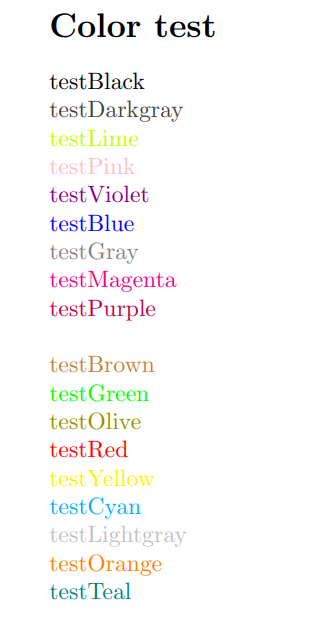
個人的には使う文字色が少なければ、このコマンドで十分だと思います。
しかしながら、より柔軟に色の設定したい場合もあると思います。
そこで、以下にこのコマンドの発展として、RGB成分のそれぞれの大きさを指定して、文字色を柔軟に変更するコマンドを示します。
方法2 色成分を基に柔軟に色を変更する方法
こちらも方法1と同じ\textcolorを使いますが、構文が異なります。
以下に書き方の例を示します。
\textcolor[rgb]{0.1, 0.5, 0.1}{変更したい文字}
の形で指定をします。 {0.1, 0.5, 0.1}の部分が色を決定する部分で、ここを変更することで様々な色を柔軟に表現することが可能です。
数字は左からRGB成分のそれぞれの大きさを表していて、大きさは0~1に正規化されているので、{1,0,0}なら赤に、{0,1,0}なら緑、{0,0,1}なら青のように、値を指定することで好きな色を作ることが可能です。
こちらのコマンドを使うと、方法1のGreenの指定では黄緑で見づらかった緑を、濃い目の緑などにチューニングして色を変更できるため、従来よりも多くの色の表現が可能になります。
使用に際しては\usepackage{xcolor}あるいは\usepackage{color}が必要です。
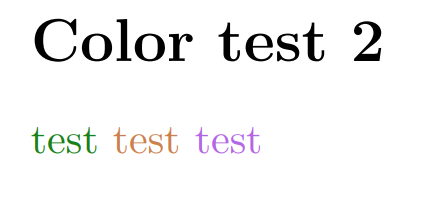
まとめ
今回はLATEXでテキストの色を変更する方法を2通り紹介しました。今回紹介した2通りの方法を用いることで、テキストカラーの変更に柔軟に対応可能です。
変更箇所をわかりやすくするなどの用途のために、是非利用してみてください。